win7关闭谷歌浏览器自动更新设置方法 win7谷歌浏览器怎么关闭自动更新
谷歌浏览器强大功能能够帮助用户保持办公的效率,因此一些用户的win7系统上也会安装这款搜索工具,可是在win7系统中使用的谷歌浏览器每隔一段时间也会进行更新,很是麻烦,对此win7谷歌浏览器怎么关闭自动更新呢?以下就是小编带来的win7关闭谷歌浏览器自动更新设置方法。
推荐下载:win7 64位专业版
具体方法:
第一种:
1、首先在电脑桌面打开Chrome浏览器的网页,在网址栏中输入chrome://plugins/ ,在按下回车键,打开插件管理界面,在界面中按下“Ctrl+F” 再搜索框中搜索:google update ;
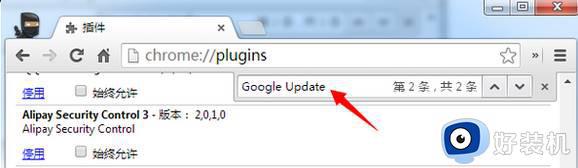
2、然后,在定位到Google Update这个选项后,点击下面的【停用】按钮即可关闭自动升级了。
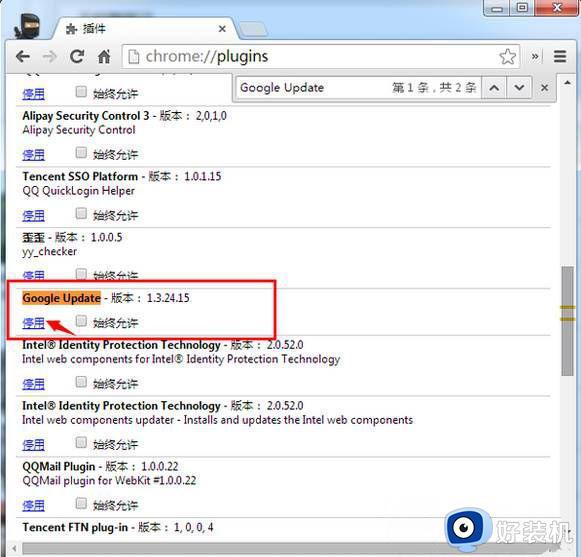
第二种:
1、首先,在电脑桌面上单击右键,新建一个“文本文档”;
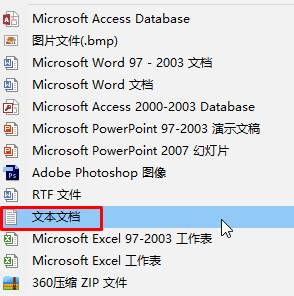
2、然后,在打开“新建文本文档”,将以下内容复制进入:
Windows Registry Editor Version 5.00
[HKEY_LOCAL_MACHINESOFTWAREPoliciesGoogleUpdate]
"UpdateDefault"=dword:00000000
"DisableAutoUpdateChecksCheckboxValue"=dword:00000001
"AutoUpdateCheckPeriodMinutes"=dword:00000000
3、在点击“文件”—“另存为”,将保存类型修改为“所有文件”,再将文件名修改为“chrome.reg”,点击保存;

4、接下来,在双击运行“chrome.reg”,在弹出的框中点击“是”即可,最后再完成后,再将电脑注销即可。
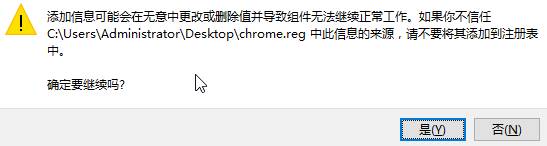
上述就是小编教大家的win7关闭谷歌浏览器自动更新设置方法了,有需要的用户就可以根据小编的步骤进行操作了,希望能够对大家有所帮助。
win7关闭谷歌浏览器自动更新设置方法 win7谷歌浏览器怎么关闭自动更新相关教程
- win7设置默认浏览器为谷歌浏览器方法 win7系统怎么设置谷歌默认浏览器
- win7怎么下载谷歌浏览器 win7下载安装谷歌浏览器的步骤
- win7设置谷歌为默认浏览器方法 win7怎么设置谷歌浏览器为默认
- windows7谷歌浏览器用不了怎么办 windows7谷歌浏览器打不开解决方法
- win7谷歌浏览器字体发虚怎么办 win7谷歌页面字体很模糊怎么设置
- win7安装谷歌浏览器无法打开网页怎么办?win7谷歌浏览器打不开网页如何修复
- Win7谷歌浏览器字体模糊的解决方法 Win7谷歌浏览器字体模糊发虚的原因
- win7 360浏览器开机自动启动如何关闭 win7 360浏览器开机自动启动怎么关闭
- win7chrome字体突然变虚了怎么回事 win7谷歌浏览器字体模糊的解决教程
- 谷歌浏览器windows7版本不能安装如何解决
- win7访问win10共享文件没有权限怎么回事 win7访问不了win10的共享文件夹无权限如何处理
- win7发现不了局域网内打印机怎么办 win7搜索不到局域网打印机如何解决
- win7访问win10打印机出现禁用当前帐号如何处理
- win7发送到桌面不见了怎么回事 win7右键没有发送到桌面快捷方式如何解决
- win7电脑怎么用安全模式恢复出厂设置 win7安全模式下恢复出厂设置的方法
- win7电脑怎么用数据线连接手机网络 win7电脑数据线连接手机上网如何操作
win7教程推荐
- 1 win7每次重启都自动还原怎么办 win7电脑每次开机都自动还原解决方法
- 2 win7重置网络的步骤 win7怎么重置电脑网络
- 3 win7没有1920x1080分辨率怎么添加 win7屏幕分辨率没有1920x1080处理方法
- 4 win7无法验证此设备所需的驱动程序的数字签名处理方法
- 5 win7设置自动开机脚本教程 win7电脑怎么设置每天自动开机脚本
- 6 win7系统设置存储在哪里 win7系统怎么设置存储路径
- 7 win7系统迁移到固态硬盘后无法启动怎么解决
- 8 win7电脑共享打印机后不能打印怎么回事 win7打印机已共享但无法打印如何解决
- 9 win7系统摄像头无法捕捉画面怎么办 win7摄像头停止捕捉画面解决方法
- 10 win7电脑的打印机删除了还是在怎么回事 win7系统删除打印机后刷新又出现如何解决
